Page 1
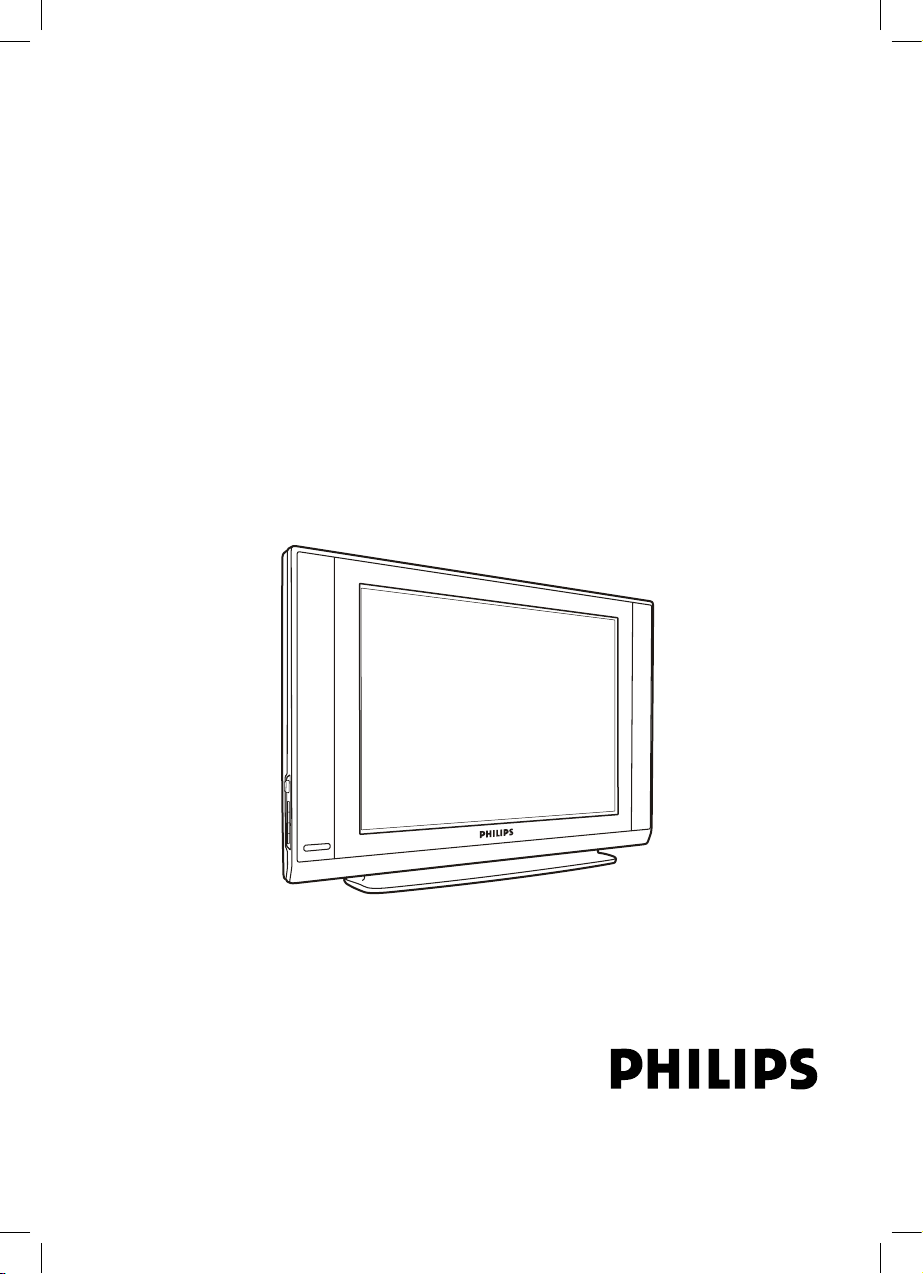
29PT5507/94
29PT5607/94
29PT6807/94
29PT6807/56
29PT6807/69
แบบ Real Flat
เครื่องรับโทรทัศน์
Ultra Slimline
คู่มือการใช้งาน
Page 2
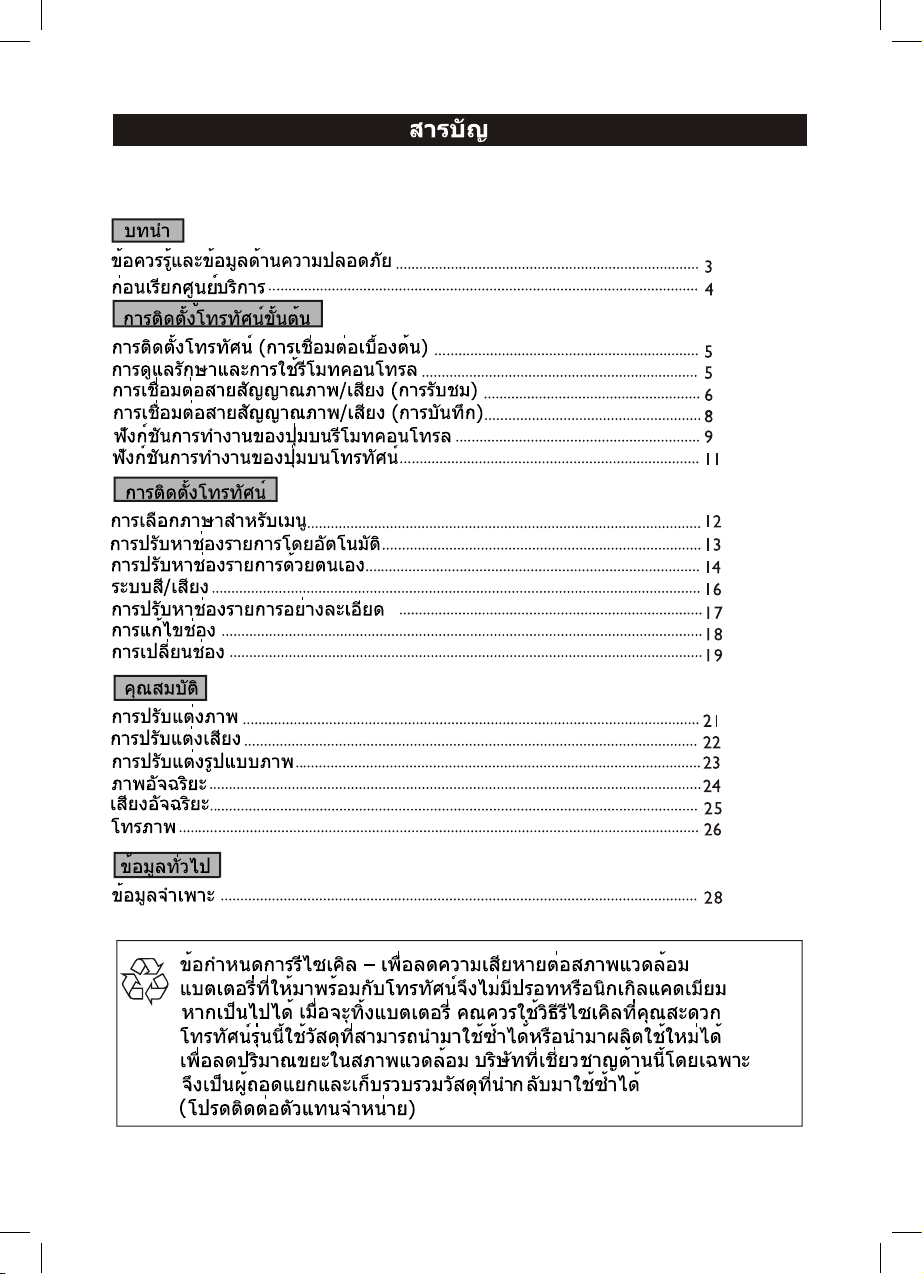
ความปลอดภัย
Page 3
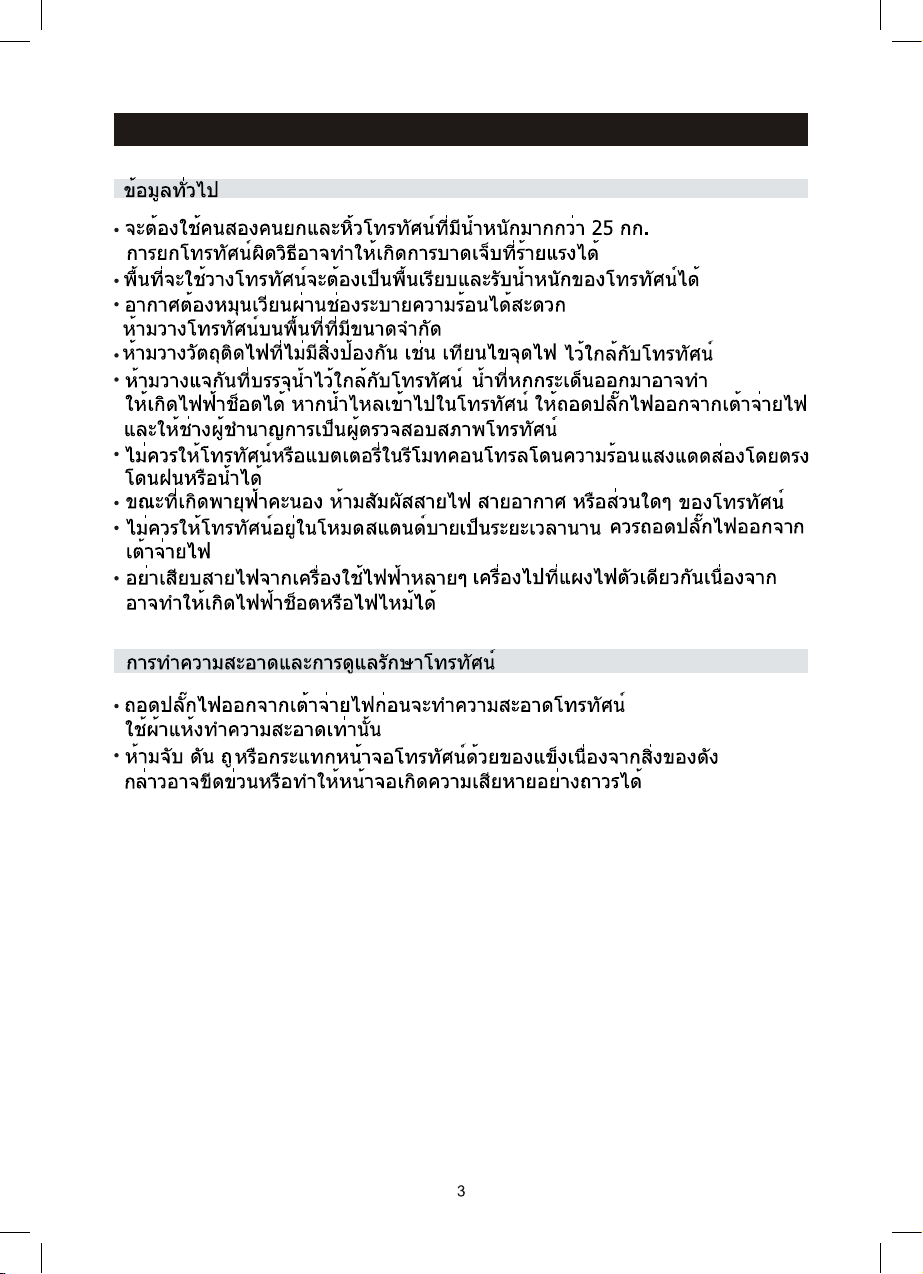
ความปลอดภัย
Page 4
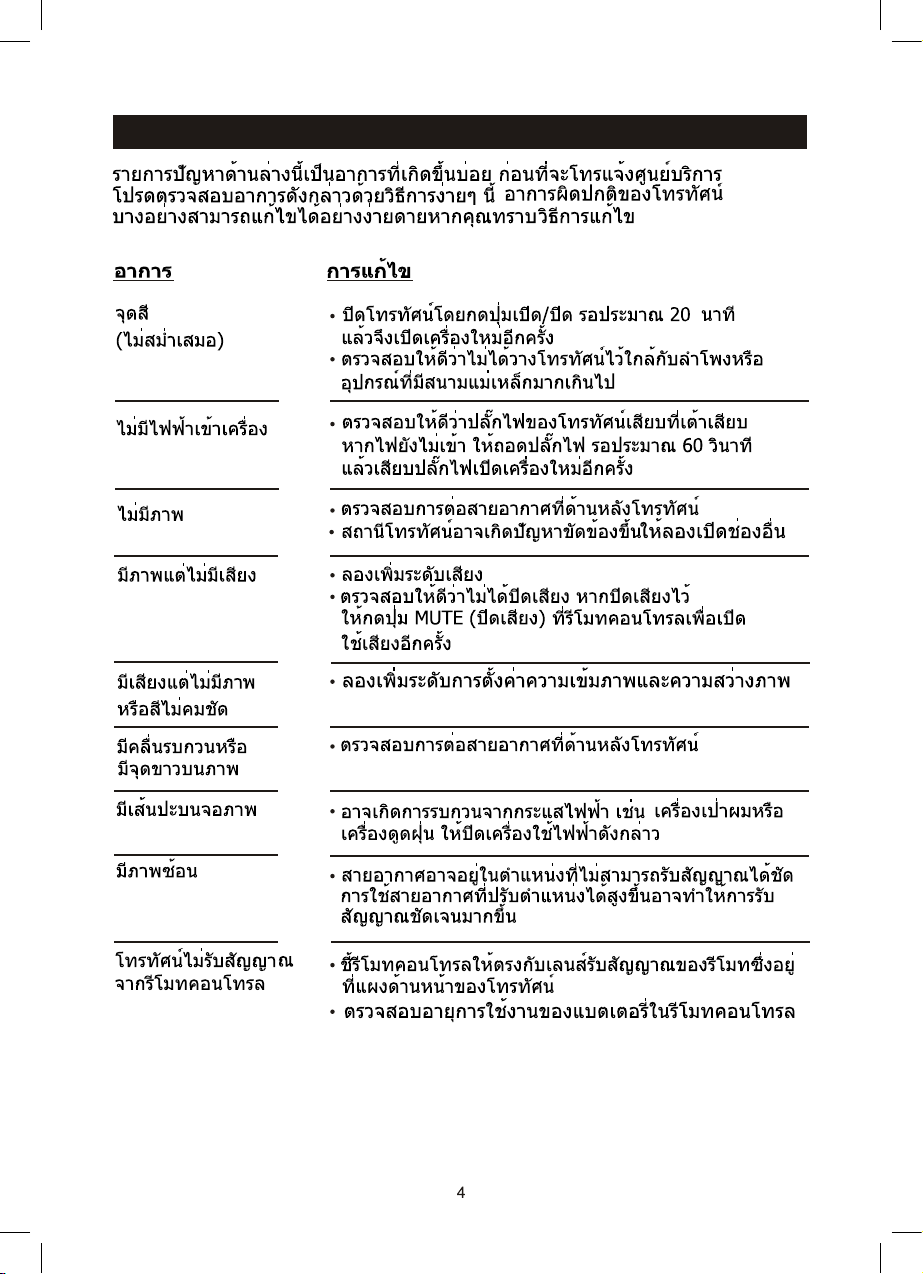
ก่อนเรียกศูนย์บริการ
Page 5
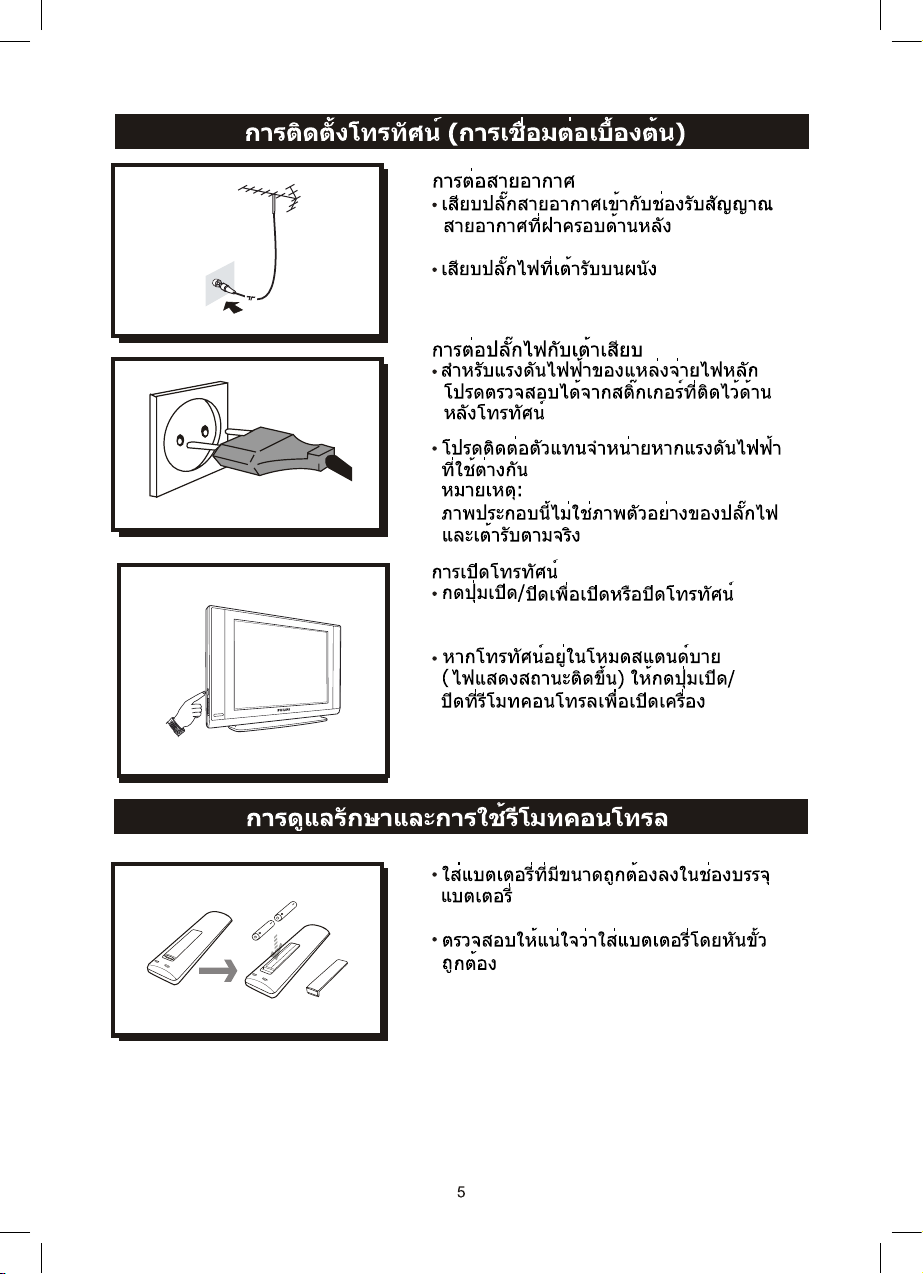
Page 6
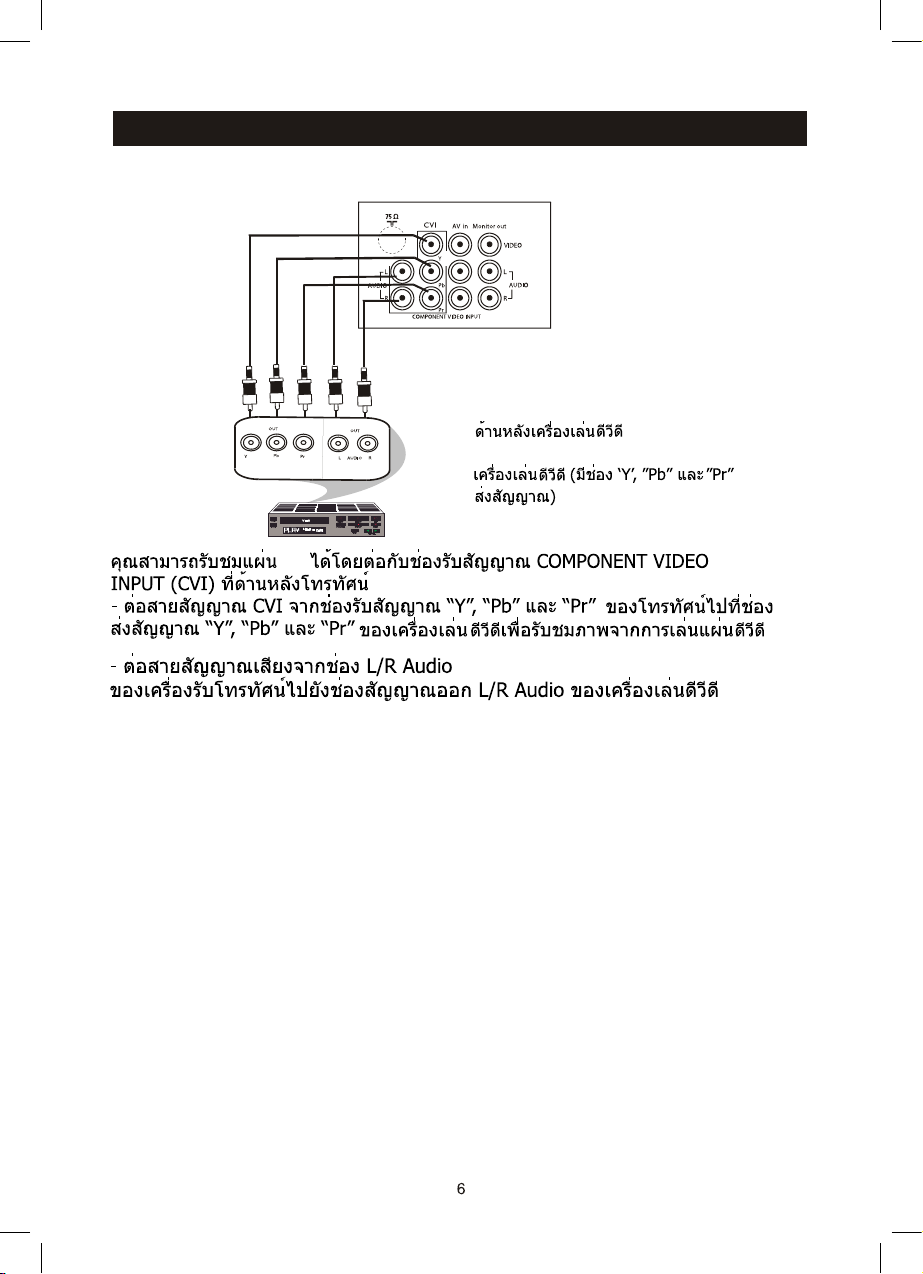
การเชื่อมต่อสายสัญญาณภาพ/เสียง (การรับชม)
ช่องเสียบสาย AV
ที่ด้านหลังโทรทัศน์
ดีวีดี
ช่องเสียบสาย AV
ที่ด้านหลังโทรทัศน์
ด้านหลังเครื่องบันทึก
เทปวิดีโอ
การเชื่อมต่อสายสัญญาณภาพ/เสียง (การรับชม)
คุณสามารถรับชมภาพจากวิดีโอเทป (เช่น เครื่องเล่นวิดีโอ, กล้องวิดีโอ)
โดยต่อกับช่องรับสัญญาณ AUDIO และ VIDEO ที่ด้านข้างและด้านหลังของโทรทัศน์
- ต่อสายสัญญาณภาพและเสียง RCA จากช่อง VIDEO และ AUDIO IN
ที่ด้านข้างและด้านหลังของโทรทัศน์ไปที่ช่อง AUDIO และ VIDEO OUT
ของเครื่องบันทึกเทปวิดีโอ
ช่องเสียบสาย AV
ที่ด้านข้างโทรทัศน์
ด้านหลังของเครื่องบันทึกเทป
วิดีโอแบบ S-VHS
การเชื่อมต่อ S-Video ที่ด้านข้างของโทรทัศน์จะใช้ในการรับชมวิดีโอเทปแบบ S-VHS,
วิดีโอซีดี, วิดีโอเกม หรือแผ่นซีดี-ไอ (Compact Disc-Interactive)
การรับชมภาพสัญญาณ S-Video จะให้รายละเอียดภาพและความคมชัดมากกว่า
เมื่อเปรียบเทียบกับภาพที่รับชมผ่านการต่อสายอากาศ (RF) ตามปกติ
- ต่อสายสัญญาณ S-VIDEO จากช่อง S-VIDEO ที่ด้านข้างของโทรทัศน์ไปที่ช่อง
S-VHS OUT ของเครื่องเล่นวิดีโอ
- ต่อสายสัญญาณเสียง RCA จากช่อง AUDIO IN ที่ด้านข้างของโทรทัศน์ไปที่ช่อง
AUDIO OUT ของเครื่องเล่นวิดีโอ
หมายเหตุ: คุณไม่จำเป็นต้องต่อสายสัญญาณที่ช่อง VIDEO IN
ที่ด้านข้างของโทรทัศน์หากต่อกับช่อง S-VIDEO แล้ว
Page 7
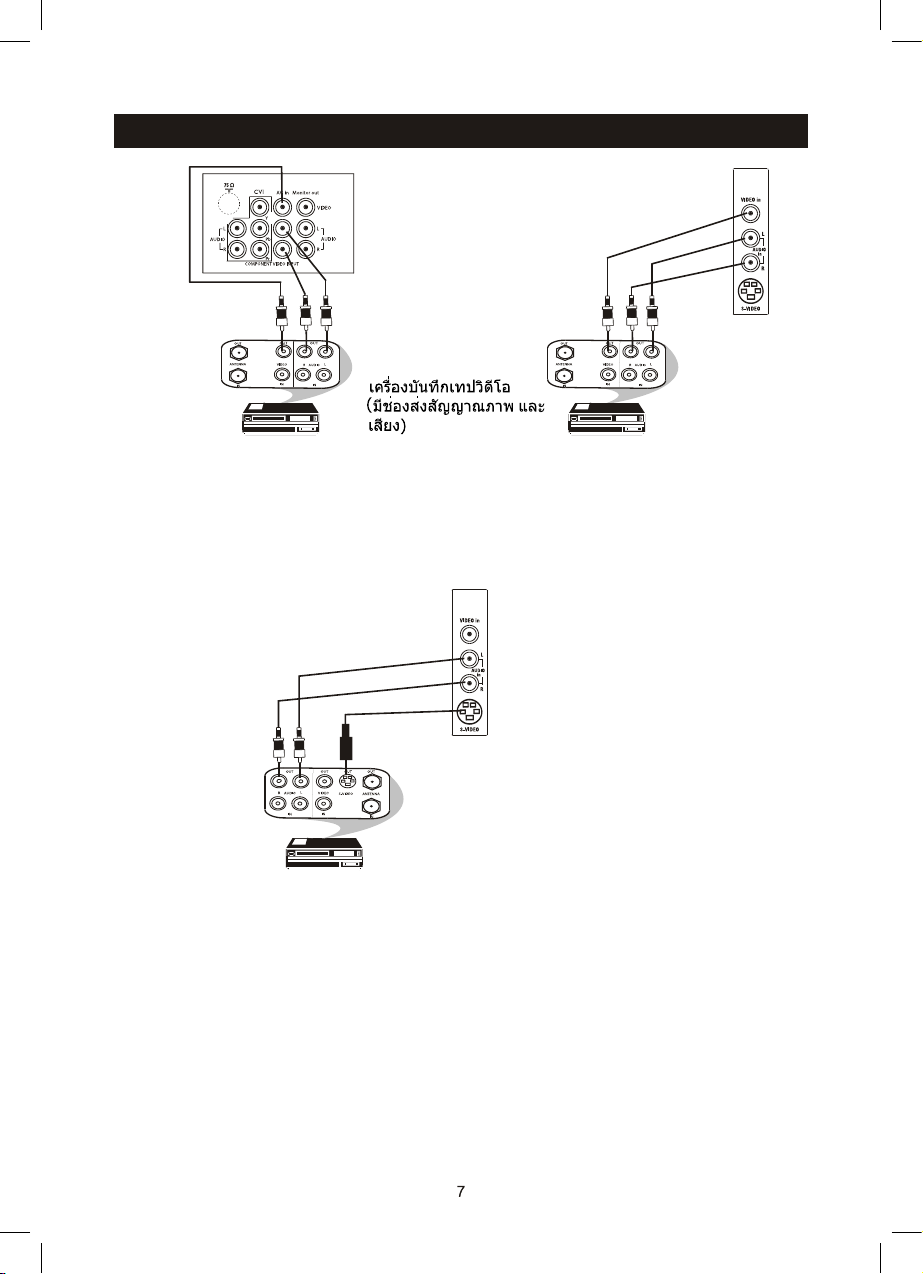
ช่องเสียบสาย AV
ที่ด้านหลังโทรทัศน์
ด้านหลังเครื่องบันทึก
เทปวิดีโอ
การเชื่อมต่อสายสัญญาณภาพ/เสียง (การรับชม)
คุณสามารถรับชมภาพจากวิดีโอเทป (เช่น เครื่องเล่นวิดีโอ, กล้องวิดีโอ)
โดยต่อกับช่องรับสัญญาณ AUDIO และ VIDEO ที่ด้านข้างและด้านหลังของโทรทัศน์
- ต่อสายสัญญาณภาพและเสียง RCA จากช่อง VIDEO และ AUDIO IN
ที่ด้านข้างและด้านหลังของโทรทัศน์ไปที่ช่อง AUDIO และ VIDEO OUT
ของเครื่องบันทึกเทปวิดีโอ
ช่องเสียบสาย AV
ที่ด้านข้างโทรทัศน์
ด้านหลังของเครื่องบันทึกเทป
วิดีโอแบบ S-VHS
การเชื่อมต่อ S-Video ที่ด้านข้างของโทรทัศน์จะใช้ในการรับชมวิดีโอเทปแบบ S-VHS,
วิดีโอซีดี, วิดีโอเกม หรือแผ่นซีดี-ไอ (Compact Disc-Interactive)
การรับชมภาพสัญญาณ S-Video จะให้รายละเอียดภาพและความคมชัดมากกว่า
เมื่อเปรียบเทียบกับภาพที่รับชมผ่านการต่อสายอากาศ (RF) ตามปกติ
- ต่อสายสัญญาณ S-VIDEO จากช่อง S-VIDEO ที่ด้านข้างของโทรทัศน์ไปที่ช่อง
S-VHS OUT ของเครื่องเล่นวิดีโอ
- ต่อสายสัญญาณเสียง RCA จากช่อง AUDIO IN ที่ด้านข้างของโทรทัศน์ไปที่ช่อง
AUDIO OUT ของเครื่องเล่นวิดีโอ
หมายเหตุ: คุณไม่จำเป็นต้องต่อสายสัญญาณที่ช่อง VIDEO IN
ที่ด้านข้างของโทรทัศน์หากต่อกับช่อง S-VIDEO แล้ว
Page 8
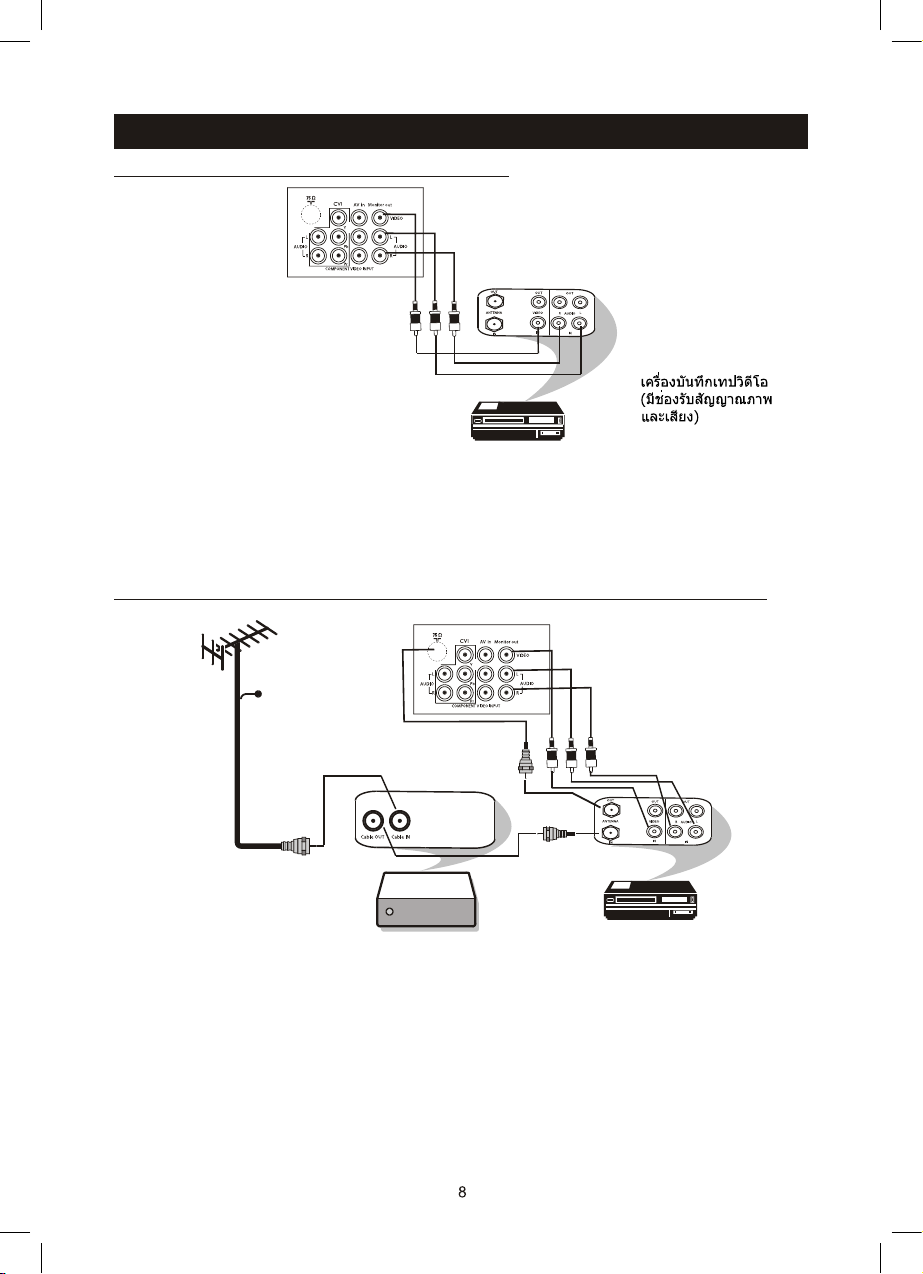
การเชื่อมต่อเพื่อบันทึกรายการจากสถานีโทรทัศน์
การเชื่อมต่อสายสัญญาณภาพ/เสียง (การบันทึก)
ช่องเสียบสาย AV
ที่ด้านหลังโทรทัศน์
- ต่อสายสัญญาณภาพและเสียง RCA จากช่องรับสัญญาณ INPUTของเครื่อง
บันทึกเทปวิดีโอไปที่ช่อง MONITOR OUT ที่ด้านหลังโทรทัศน์
- หากต้องการเพิ่มคุณภาพเสียงของโทรทัศน์ ให้ต่อสายสัญญาณเสียงไป
ที่ชุดลำโพงภายนอกแทนเครื่องบันทึกเทปวิดีโอ สำหรับลำโพงระบบเสียงโมโน
ให้ต่อกับช่อง AUDIO L เท่านั้น
การเชื่อมต่อเพื่อบันทึกรายการจากโทรทัศน์เคเบิลลงเครื่องบันทึกเทปวิดีโอ
ช่องเสียบสาย AV
ที่ด้านหลังโทรทัศน์
เครื่องบันทึกเทปวิดีโอ
(มีช่องส่งสัญญาณภาพและเสียง)
ชุดรับสัญญาณดาวเทียม
- ต่อสายสัญญาณ RF จากช่อง OUT ของชุดรับสัญญาณดาวเทียมไปที่ช่อง ANTENNA
IN ของเครื่องบันทึกเทปวิดีโอ และต่อสายสัญญาณ RF จากช่อง ANTENNA OUT
ของเครื่องบันทึกเทปวิดีโอ ไปที่ช่องรับสัญญาณสายอากาศที่ด้านหลังโทรทัศน์
- - ต่อสายสัญญาณภาพและเสียง RCA จากช่องรับสัญญาณ INPUT ของเครื่องบันทึก
วิดีโอเทปไปที่ช่อง MONITOR OUT ที่ด้านหลังโทรทัศน์
- หากต้องการเพิ่มคุณภาพเสียงของโทรทัศน์ ให้ต่อสายสัญญาณเสียงไป
ที่ชุดลำโพงภายนอกแทนเครื่องบันทึกเทปวิดีโอ สำหรับลำโพงระบบเสียงโมโน
ให้ต่อกับช่อง AUDIO L เท่านั้น
เคเบิล
ปุ่มควบคุมบนรีโมทคอนโทรล
(โปรดดูรายละเอียดในหน้าที่ตรงกับรีโมทคอนโทรลที่ให้มาพร้อมกับโทรทัศน์)
Page 9
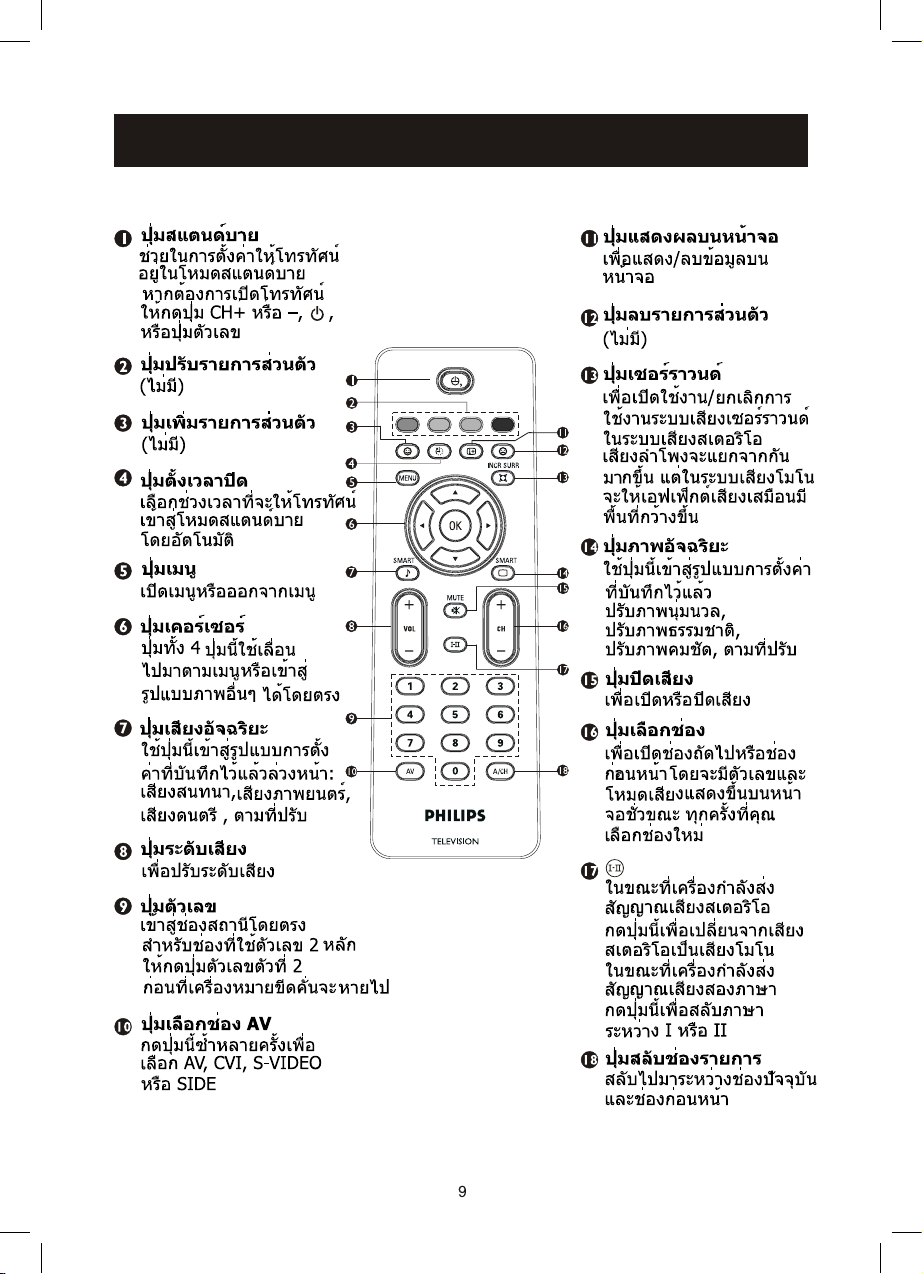
ปุ่มควบคุมบนรีโมทคอนโทรล
(โปรดดูรายละเอียดในหน้าที่ตรงกับรีโมทคอนโทรลที่ให้มาพร้อมกับโทรทัศน์)
Page 10

ปุ่มควบคุมบนรีโมทคอนโทรล
(โปรดดูรายละเอียดในหน้าที่ตรงกับรีโมทคอนโทรลที่ให้มาพร้อมกับโทรทัศน์)
ในขณะที่เครื่องกำลังส่ง
สัญญาณเสียงสเตอริโอ
กดปุ่มนี้เพื่อเปลี่ยนจาก
เสียงสเตอริโอเป็นเสียงโมโน
ในขณะที่เครื่อง
กำลังส่งสัญญาณเสียงสอง
ภาษา กดปุ่มนี้เพื่อสลับภาษา
ระหว่าง I หรือ II
11
ปุ่มควบคุมบนโทรทัศน์จะอยู่ที่ด้านหน้าหรือด้านข้างของเครื่องขึ้นอยู่กับรุ่น
ที่คุณเลือกซื้อ
ปุ่มควบคุมบนโทรทัศน์
• คุณสามารถเข้าสู่เมนูหลักได้โดยกดปุ่ม Volume +
ค้างไว้สักครู่ก่อนกดปุ่ม Volume -
• กดปุ่ม Channel V หรือ A เพื่อเลือกรายการถัดไปในเมนู
• กดปุ่ม Volume – หรือ + เพื่อเข้าสู่เมนูย่อยและปรับการตั้งค่า
เลือกช่องสัญญาณโทรทัศน์จากลำดับหมายเลข
ช่องมากไปหาน้อยหรือน้อยไปหามาก
เคล็ดลับ:
Page 11

11
ปุ่มควบคุมบนโทรทัศน์จะอยู่ที่ด้านหน้าหรือด้านข้างของเครื่องขึ้นอยู่กับรุ่น
ที่คุณเลือกซื้อ
ปุ่มควบคุมบนโทรทัศน์
• คุณสามารถเข้าสู่เมนูหลักได้โดยกดปุ่ม Volume +
ค้างไว้สักครู่ก่อนกดปุ่ม Volume -
• กดปุ่ม Channel V หรือ A เพื่อเลือกรายการถัดไปในเมนู
• กดปุ่ม Volume – หรือ + เพื่อเข้าสู่เมนูย่อยและปรับการตั้งค่า
เลือกช่องสัญญาณโทรทัศน์จากลำดับหมายเลข
ช่องมากไปหาน้อยหรือน้อยไปหามาก
เคล็ดลับ:
Page 12

การแสดงผลบนหน้าจอของ
โทรทัศน์อาจแตกต่างกันในบางรุ่น
เข้าสู่เมนู การตั้งช่อง
กดปุ่มนี้ซ้ำๆ เพื่อเลื่อน
ไปมาตามรายการภาษา
แล้วเลือกภาษาที่คุณ
ต้องการ
ออกจากเมนูบนหน้าจอ
เลือก การตั้งช่อง
เคล็ดลับ: เมื่อไม่มีสัญญาณส่งไปที่โทรทัศน์ คุณอาจประสบปัญหาในการแสดง
ผลข้อมูลบนหน้าจอที่ไม่คงที่ ในกรณีนี้ โปรดกดปุ่ม ที่รีโมทคอนโทรล
เพื่อเลือกช่อง AV ฟังก์ชัน ภาษา
การเลือกภาษาสำหรับเมนู
จะช่วยในการกำหนดภาษาของเมนูบนหน้าจอโทรทัศน์ตามที่คุณต้องการ
โดยปกติ คำแนะนำการใช้งานจะอธิบายวิธีการใช้โทรทัศน์โดยการใช้ปุ่มต่างๆ
บนรีโมทคอนโทรลหากไม่ได้ระบุไว้เป็นอย่างอื่น โปรดอ่านคำแนะนำต่อไปนี้อย่าง
ละเอียดและปฏิบัติตามขั้นตอนที่แสดงไว้เพื่อสร้างความคุ้นเคยในการติดตั้งและ
ใช้งานคุณสมบัติทั้งหมดของโทรทัศน์
เข้าสู่เมนูหลัก
หรือ
หรือ
การปรับหาช่องรายการโดยอัตโนมัติจะช่วยในการบันทึกช่องรายการได้โดยอัตโนมัติ
การปรับหาช่องรายการโดยอัตโนมัติ
เข้าสู่เมนูหลัก
กดปุ่มนี้ซ้ำๆ จนกว่าจะเลือก
การตั้งช่อง
เข้าสู่เมนู การตั้งช่อง
เลือก ตั้งช่องอัตโนมัติ
เริ่มการค้นหาช่องรายการ
โดยอัตโนมัติ
เมื่อค้นหาช่องรายการเสร็จ
แล้วให้ออกจากเมนูบนหน้าจอ
การแสดงผลบนหน้าจอของ
โทรทัศน์อาจแตกต่างกันในบางรุ่น
หรือ
หรือ
Page 13

การปรับหาช่องรายการโดยอัตโนมัติจะช่วยในการบันทึกช่องรายการได้โดยอัตโนมัติ
การปรับหาช่องรายการโดยอัตโนมัติ
เข้าสู่เมนูหลัก
กดปุ่มนี้ซ้ำๆ จนกว่าจะเลือก
การตั้งช่อง
เข้าสู่เมนู การตั้งช่อง
เลือก ตั้งช่องอัตโนมัติ
เริ่มการค้นหาช่องรายการ
โดยอัตโนมัติ
เมื่อค้นหาช่องรายการเสร็จ
แล้วให้ออกจากเมนูบนหน้าจอ
การแสดงผลบนหน้าจอของ
โทรทัศน์อาจแตกต่างกันในบางรุ่น
หรือ
หรือ
Page 14

การปรับหาช่องรายการด้วยตนเองจะช่วยให้คุณเลือกหมายเลขช่องรายการสำหรับ
รายการทุกรายการที่มีอยู่ได้ตามความต้องการของคุณ
การปรับหาช่องรายการด้วยตนเอง
เข้าสู่เมนู
ตั้งช่องธรรมดา
กดปุ่มซ้ำๆ
จนกว่าจะเลือก
ตั้งช่องธรรมดา
เข้าสู่เมนู การตั้งช่อง
กดปุ่มซ้ำๆ
จนกว่าจะเลือก
การตั้งช่อง
เข้าสู่เมนูหลัก
หรือ
หรือ
เลือก ช่อง
การแสดงผลบนหน้าจอของ
โทรทัศน์อาจแตกต่างกันในบางรุ่น
การปรับหาช่องรายการด้วยตนเอง
ป้อนหมายเลขช่อง
หมายเหตุ :
หากคุณต้องการค้นหาช่อง
รายการอื่น ๆ
ให้ทำซ้ำขั้นตอนที่ 6 ถึง 9
ออกจากเมนูบนหน้าจอ
การแสดงผลบนหน้าจอของ
โทรทัศน์อาจแตกต่างกันในบางรุ่น
เริ่มการค้นหาช่องรายการ
ด้วยตนเอง เครื่องจะหยุด
ค้นหาช่องเมื่อพบสัญญาณ
ที่กำลังส่ง
หรือ
กดปุ่มซ้ำๆ
จนกว่าจะเลือก ค้นหา
Page 15

การปรับหาช่องรายการด้วยตนเอง
ป้อนหมายเลขช่อง
หมายเหตุ :
หากคุณต้องการค้นหาช่อง
รายการอื่น ๆ
ให้ทำซ้ำขั้นตอนที่ 6 ถึง 9
ออกจากเมนูบนหน้าจอ
การแสดงผลบนหน้าจอของ
โทรทัศน์อาจแตกต่างกันในบางรุ่น
เริ่มการค้นหาช่องรายการ
ด้วยตนเอง เครื่องจะหยุด
ค้นหาช่องเมื่อพบสัญญาณ
ที่กำลังส่ง
หรือ
กดปุ่มซ้ำๆ
จนกว่าจะเลือก ค้นหา
Page 16

ฟังก์ชันนี้จะช่วยในการเลือกระบบสีและระบบเสียงตามที่คุณต้องการ หากเลือก
อัตโนมัติ เครื่องจะเลือกระบบสีและระบบเสียงตามลำดับโดยอัตโนมัติตามระบบ
การส่งสัญญาณ หมายเหตุ: เลือกระบบสีและระบบเสียงที่คุณต้องการด้วยตนเอง
หากการรับสัญญาณอ่อนเมื่ออยู่ในโหมดอัตโนมัติ
ระบบสี/เสียง
ทำซ้ำขั้นตอนที่ 1
ถึงขั้นตอนที่ 5 ใน
“การปรับหาช่อง
รายการด้วย
ตนเอง”
เครื่องจะเลือก
ระบบสี
เลือกระบบสีที่ต้องการ
(อัตโนมัติ, PAL,
SECAM)
หรือ เริ่ม
เลือก ระบบเสียง
เลือกระบบเสียงที่ต้องการ
(AUTO, BG, I, DK)
ออกจากเมนูบนหน้าจอ
การแสดงผลบนหน้าจอของ
โทรทัศน์อาจแตกต่างกันในบางรุ่น
หรือ
หรือ
หรือ
ฟังก์ชันนี้จะช่วยในการปรับการรับสัญญาณภาพในพื้นที่ที่มีสัญญาณอ่อน
การปรับหาช่องรายการอย่างละเอียด
กดปุ่มนี้ซ้ำๆ จนกว่า
จะเลือก การตั้งช่อง
เข้าสู่เมนูหลัก
ปรับหาช่องสัญญาณ
อย่างละเอียดจนกว่าจะ
ได้รับสัญญาณที่ดีที่สุด
ออกจากเมนูบนหน้าจอ
การแสดงผลบนหน้าจอของ
โทรทัศน์อาจแตกต่างกันในบางรุ่น
หรือ
หรือ
หรือ
เข้าสู่เมนู การตั้งช่อง
กดปุ่มซ้ำๆ จนกว่าจะเลือก
ตั้งช่องธรรมดา
เข้าสู่เมนู ตั้งช่องธรรมดา
กดปุ่มนี้ซ้ำๆ จนกว่าจะเลือก
ปรับละเอียด
Page 17

ฟังก์ชันนี้จะช่วยในการปรับการรับสัญญาณภาพในพื้นที่ที่มีสัญญาณอ่อน
การปรับหาช่องรายการอย่างละเอียด
กดปุ่มนี้ซ้ำๆ จนกว่า
จะเลือก การตั้งช่อง
เข้าสู่เมนูหลัก
ปรับหาช่องสัญญาณ
อย่างละเอียดจนกว่าจะ
ได้รับสัญญาณที่ดีที่สุด
ออกจากเมนูบนหน้าจอ
การแสดงผลบนหน้าจอของ
โทรทัศน์อาจแตกต่างกันในบางรุ่น
หรือ
หรือ
หรือ
เข้าสู่เมนู การตั้งช่อง
กดปุ่มซ้ำๆ จนกว่าจะเลือก
ตั้งช่องธรรมดา
เข้าสู่เมนู ตั้งช่องธรรมดา
กดปุ่มนี้ซ้ำๆ จนกว่าจะเลือก
ปรับละเอียด
Page 18

ฟังก์ชันนี้จะช่วยในการเลื่อนข้ามหรือแก้ไขช่องสัญญาณที่มีสัญญาณโทรทัศน์อ่อนหรือ
ไม่ดี หรือช่องสัญญาณที่คุณรับชมบ่อยๆ
หมายเหตุ: เมื่อเลื่อนข้ามช่องแล้ว คุณจะไม่สามารถเปิดช่องดังกล่าวโดยใช้ปุ่ม CH
(Channel) + หรือ - ได้ คุณจะสามารถเปิดช่องดังกล่าวได้โดยใช้ปุ่มตัว
เลขของช่องนั้น (0-9)
การแก้ไขช่อง
หรือ
หรือ
หรือ
กดปุ่มนี้ซ้ำๆ จนกว่าจะเลือก
การตั้งช่อง
เข้าสู่เมนูหลัก
กดปุ่มซ้ำๆ จนกว่าจะเลือก
ข้าม
เลือกเมนู ตั้งช่องธรรมดา
กดปุ่มซ้ำๆ จนกว่าจะเลือก
ตั้งช่องธรรมดา
เข้าสู่เมนู การตั้งช่อง
หากต้องการแก้ไขช่องราย
การช่องอื่น ให้กดปุ่ม
เพื่อเลือก ช่อง
เลือก เปิด เพื่อเลื่อนข้าม
ช่อง
ป้อนหมายเลขช่องที่จะเลือก
จากนั้น ทำซ้ำขั้นตอนที่ 6
ถึง 7
การแสดงผลบนหน้าจอของ
โทรทัศน์อาจแตกต่างกันในบางรุ่น
ออกจากเมนูบนหน้าจอ
หรือ
หรือ
ฟังก์ชันการเปลี่ยนช่องจะช่วยในการเปลี่ยนหมายเลขช่องรายการเป็นอีกหมายเลข
การเปลี่ยนช่อง
เข้าสู่เมนูหลัก
กดปุ่มซ้ำๆ
จนกว่าจะเลือก
การตั้งช่อง
เข้าสู่เมนู การตั้งช่อง
กดปุ่มนี้ซ้ำๆ
จนกว่าจะเลือก
เปลี่ยนช่อง
เข้าสู่เมนู เปลี่ยนช่อง
การแสดงผลบนหน้าจอของ
โทรทัศน์อาจแตกต่างกันในบางรุ่น
Page 19

หรือ
หรือ
ฟังก์ชันการเปลี่ยนช่องจะช่วยในการเปลี่ยนหมายเลขช่องรายการเป็นอีกหมายเลข
การเปลี่ยนช่อง
เข้าสู่เมนูหลัก
กดปุ่มซ้ำๆ
จนกว่าจะเลือก
การตั้งช่อง
เข้าสู่เมนู การตั้งช่อง
กดปุ่มนี้ซ้ำๆ
จนกว่าจะเลือก
เปลี่ยนช่อง
เข้าสู่เมนู เปลี่ยนช่อง
การแสดงผลบนหน้าจอของ
โทรทัศน์อาจแตกต่างกันในบางรุ่น
Page 20

หรือ
หรือ
การเปลี่ยนช่อง
กดปุ่มเพื่อเลือก
หมายเลขช่องรายการ
สองช่องที่คุณต้องการ
เปลี่ยน เช่น จาก 1 ถึง 3
กดปุ่มนี้ซ้ำๆ
จนกว่าจะเลือก
แลกเปลี่ยน
กดปุ่มเพื่อเลือก
หมายเลขช่อง
การแสดงผลบนหน้าจอของ
โทรทัศน์อาจแตกต่างกันในบางรุ่น
ออกจากเมนูบนหน้าจอ
หรือ
หรือ
หรือ
เมนูภาพจะช่วยให้คุณสามารถปรับแต่งภาพได้
การปรับแต่งภาพ
เข้าสู่เมนูหลัก
เข้าสู่เมนู ด้านภาพ
เลือกรายการ
ปรับระดับหรือเลือก
การตั้งค่าที่ต้องการ
ออกจากเมนูบนหน้าจอ
การแสดงผลบนหน้าจอของ
โทรทัศน์อาจแตกต่างกันในบางรุ่น
Page 21

หรือ
หรือ
หรือ
เมนูภาพจะช่วยให้คุณสามารถปรับแต่งภาพได้
การปรับแต่งภาพ
เข้าสู่เมนูหลัก
เข้าสู่เมนู ด้านภาพ
เลือกรายการ
ปรับระดับหรือเลือก
การตั้งค่าที่ต้องการ
ออกจากเมนูบนหน้าจอ
การแสดงผลบนหน้าจอของ
โทรทัศน์อาจแตกต่างกันในบางรุ่น
Page 22

หรือ
หรือ
หรือ
การปรับแต่งเสียง
เมนูด้านเสียงจะช่วยให้คุณสามารถปรับแต่งเสียงได้
เข้าสู่เมนูหลัก
เลือกเมนู ด้านเสียง
เข้าสู่เมนู ด้านเสียง
เลือกรายการ
ปรับระดับหรือเลือก
การตั้งค่าที่ต้องการ
การแสดงผลบนหน้าจอของ
โทรทัศน์อาจแตกต่างกันในบางรุ่น
ออกจากเมนูบนหน้าจอ
หน้าที่
เคล็ดลับ: ในโหมดโทรทัศน์ คุณสามารถเปลี่ยนระบบเสียงเป็น เสียงสเตอริโอ
หรือ เสียงโมโน ได้โดยกดปุ่ม เพื่อสลับไปมาระหว่างโหมดเสียง
ทั้งสองโหมด โหมดดังกล่าวจะแสดงที่ด้านบนขวาของหน้าจอ
หรือ
หรือ
คุณจะมีตัวเลือกรูปแบบภาพสามตัวเลือกเพื่อความเพลิดเพลินในการรับชมภาพยนตร์
นั่นคือ แบบ 4:3 » ขยาย 4:3 และ แบบ 16:9 ทางเมนูรูปแบบภาพ
การปรับแต่งรูปแบบภาพ
เข้าสู่เมนูหลัก
กดปุ่มนี้ซ้ำๆ จนกว่าจะเลือก
คุณสมบัติ
เข้าสู่เมนู คุณสมบัติ
กดปุ่มนี้ซ้ำๆ จนกว่าจะเลือก
รูปแบบภาพ
ออกจากเมนูบนหน้าจอ
กดปุ่มซ้ำๆ เพื่อเลื่อนไปมา
ตามรูปแบบภาพต่างๆ
(แบบ 4:3, ขยาย 4:3
หรือแบบ 16:9) แล้วเลือก
รูปแบบภาพที่คุณต้องการ
เมื่อไรที่จะใช้รูปแบบภาพ
รูปแบบ 4:3
เลือกรูปแบบ 4:3 หากคุณต้องการแสดง
ภาพแบบ 4:3 โดยใช้พื้นที่ทั้งหมดบน
หน้าจอ
รูปแบบ ขยาย 4:3
เลือกรูปแบบ ขยาย 4:3 หากคุณต้องการ
ขยายขนาดของภาพที่บันทึกในรูปแบบ
Letterbox (มีแถบสีดำที่ด้านบนและด้าน
ล่างของจอภาพ) เมื่อเลือกรูปแบบนี้แล้ว
แถบแนวนอนที่ด้านบนและด้านล่างของ
จอภาพจะขยายส่วนที่เหลือออกจนเต็ม
หน้าจอโทรทัศน์
รูปแบบ 16:9
เลือกรูปแบบ 16:9 หากคุณต้องการแสดง
ภาพแบบ 4:3 ที่บันทึกในรูปแบบ Letterbox
การแสดงผลบนหน้าจอของ
โทรทัศน์อาจแตกต่างกันในบางรุ่น
Page 23

หรือ
หรือ
คุณจะมีตัวเลือกรูปแบบภาพสามตัวเลือกเพื่อความเพลิดเพลินในการรับชมภาพยนตร์
นั่นคือ แบบ 4:3 » ขยาย 4:3 และ แบบ 16:9 ทางเมนูรูปแบบภาพ
การปรับแต่งรูปแบบภาพ
เข้าสู่เมนูหลัก
กดปุ่มนี้ซ้ำๆ จนกว่าจะเลือก
คุณสมบัติ
เข้าสู่เมนู คุณสมบัติ
กดปุ่มนี้ซ้ำๆ จนกว่าจะเลือก
รูปแบบภาพ
ออกจากเมนูบนหน้าจอ
กดปุ่มซ้ำๆ เพื่อเลื่อนไปมา
ตามรูปแบบภาพต่างๆ
(แบบ 4:3, ขยาย 4:3
หรือแบบ 16:9) แล้วเลือก
รูปแบบภาพที่คุณต้องการ
เมื่อไรที่จะใช้รูปแบบภาพ
รูปแบบ 4:3
เลือกรูปแบบ 4:3 หากคุณต้องการแสดง
ภาพแบบ 4:3 โดยใช้พื้นที่ทั้งหมดบน
หน้าจอ
รูปแบบ ขยาย 4:3
เลือกรูปแบบ ขยาย 4:3 หากคุณต้องการ
ขยายขนาดของภาพที่บันทึกในรูปแบบ
Letterbox (มีแถบสีดำที่ด้านบนและด้าน
ล่างของจอภาพ) เมื่อเลือกรูปแบบนี้แล้ว
แถบแนวนอนที่ด้านบนและด้านล่างของ
จอภาพจะขยายส่วนที่เหลือออกจนเต็ม
หน้าจอโทรทัศน์
รูปแบบ 16:9
เลือกรูปแบบ 16:9 หากคุณต้องการแสดง
ภาพแบบ 4:3 ที่บันทึกในรูปแบบ Letterbox
การแสดงผลบนหน้าจอของ
โทรทัศน์อาจแตกต่างกันในบางรุ่น
Page 24

ไม่ว่าคุณจะชมภาพยนตร์หรือเล่นวิดีโอเกม โทรทัศน์จะปรับการตั้งค่าควบคุมสัญญาณ
ภาพให้เหมาะกับเนื้อหาหรือรายการปัจจุบัน ฟังก์ชันภาพอัจฉริยะจะรีเซ็ตการ
ควบคุมสัญญาณภาพของรายการหลากหลายรายการของโทรทัศน์อย่างรวดเร็ว
รวมทั้งสภาพแวดล้อมการรับชมในบ้านของคุณ การตั้งค่าภาพอัจฉริยะแต่ละค่า
จะถูกตั้งมาจากโรงงานเพื่อปรับระดับความสว่างภาพ, ความเข้มสี, ภาพ
และความคมชัดของภาพในโทรทัศน์โดยอัตโนมัติ
ภาพอัจฉริยะ
กดปุ่มซ้ำๆ เพื่อเลื่อนไปมาตามค่าทั้ง 4 ค่า นั่นคือ
ปรับภาพนุ่มนวล, ปรับภาพธรรมชาติ,
ปรับภาพคมชัด, ตามที่ปรับ
แล้วเลือกการตั้งค่าภาพตามที่คุณต้องการ
ออกจากเมนูบนหน้าจอ
คำจำกัดความของการตั้งค่าภาพ
ปรับภาพคมชัด :
ปรับภาพธรรมชาติ:
ปรับภาพนุ่มนวล :
เน้นสีจ้ามาก การตั้งค่านี้จะเป็นค่า
ที่เหมาะที่สุดเมื่อรับชมรายการ
โทรทัศน์ในห้องที่มีแสงสว่างมาก
เน้นสีธรรมชาติ
เน้น “โทนสีแดง” (เหมาะสำหรับ
ห้องที่มีแสงสลัวและทำให้รู้สึก
เหมือนอยู่ในโรงภาพยนตร์เมื่อปิด
ไฟ)
การตั้งค่าภาพจะถูกกำหนดตาม
ความต้องการของคุณ
การแสดงผลบนหน้าจอของ
โทรทัศน์อาจแตกต่างกันในบางรุ่น
ไม่ว่าคุณจะชมภาพยนตร์หรือเล่นวิดีโอเกม โทรทัศน์จะปรับการตั้งค่าควบคุมสัญญาณ
เสียงให้เหมาะกับเนื้อหาหรือรายการปัจจุบัน ฟังก์ชันเสียงอัจฉริยะจะรีเซ็ต
การควบคุมสัญญาณเสียงของรายการหลากหลายรายการของโทรทัศน์อย่างรวดเร็ว
รวมทั้งสภาพแวดล้อมการรับชมในบ้านของคุณ การตั้งค่าเสียงอัจฉริยะแต่ละค่าจะ
ถูกตั้งมาจากโรงงานเพื่อปรับระดับเสียงแหลมและเสียงทุ้มของโทรทัศน์โดยอัตโนมัติ
เสียงอัจฉริยะ
กดปุ่มซ้ำๆ เพื่อเลื่อนไปมาตามค่าทั้ง 4 ค่า นั่นคือ
เสียงสนทนา, เสียงภาพยนตร์, เสียงดนตรี,
ตามที่ปรับ แล้วเลือกการตั้งค่าเสียงตามที่คุณต้องการ
ออกจากเมนูบนหน้าจอ
เน้นโทนเสียงต่ำ (เพิ่มเสียงทุ้ม)
คำจำกัดความของการตั้งค่าเสียง
ตามที่ปรับ :
เสียงสนทนา :
เสียงภาพยนตร์ :
เสียงดนตรี :
การตั้งค่าเสียงจะถูกกำหนดตาม
ความต้องการของคุณ
เน้นโทนเสียงสูง (เพิ่มเสียงแหลม)
เน้นแอ็คชั่นเร้าใจ (เพิ่มเสียงทุ้ม
และเสียงแหลม)
การแสดงผลบนหน้าจอของ
โทรทัศน์อาจแตกต่างกันในบางรุ่น
Page 25

ไม่ว่าคุณจะชมภาพยนตร์หรือเล่นวิดีโอเกม โทรทัศน์จะปรับการตั้งค่าควบคุมสัญญาณ
เสียงให้เหมาะกับเนื้อหาหรือรายการปัจจุบัน ฟังก์ชันเสียงอัจฉริยะจะรีเซ็ต
การควบคุมสัญญาณเสียงของรายการหลากหลายรายการของโทรทัศน์อย่างรวดเร็ว
รวมทั้งสภาพแวดล้อมการรับชมในบ้านของคุณ การตั้งค่าเสียงอัจฉริยะแต่ละค่าจะ
ถูกตั้งมาจากโรงงานเพื่อปรับระดับเสียงแหลมและเสียงทุ้มของโทรทัศน์โดยอัตโนมัติ
เสียงอัจฉริยะ
กดปุ่มซ้ำๆ เพื่อเลื่อนไปมาตามค่าทั้ง 4 ค่า นั่นคือ
เสียงสนทนา, เสียงภาพยนตร์, เสียงดนตรี,
ตามที่ปรับ แล้วเลือกการตั้งค่าเสียงตามที่คุณต้องการ
ออกจากเมนูบนหน้าจอ
เน้นโทนเสียงต่ำ (เพิ่มเสียงทุ้ม)
คำจำกัดความของการตั้งค่าเสียง
ตามที่ปรับ :
เสียงสนทนา :
เสียงภาพยนตร์ :
เสียงดนตรี :
การตั้งค่าเสียงจะถูกกำหนดตาม
ความต้องการของคุณ
เน้นโทนเสียงสูง (เพิ่มเสียงแหลม)
เน้นแอ็คชั่นเร้าใจ (เพิ่มเสียงทุ้ม
และเสียงแหลม)
การแสดงผลบนหน้าจอของ
โทรทัศน์อาจแตกต่างกันในบางรุ่น
Page 26

หากการแพร่ภาพของช่องรายการโทรทัศน์มีข้อมูลโทรภาพ ช่องรายการแต่ละช่องที่
ส่งสัญญาณโทรภาพจะส่งหน้าข้อมูล (หน้าสารบัญ) พร้อมกับรายละเอียดวิธีใช้ระบบ
โทรภาพ ซึ่งโดยปกติ จะอยู่ในหน้า 100 ระบบโทรภาพที่ส่งข้อมูลมาจะแสดง
ในบรรทัดตัวเลือกที่ด้านล่างของหน้าจอ
โทรภาพ
(จะมีฟังก์ชันนี้ในโทรทัศน์บางรุ่นเท่านั้น)
กดปุ่ม
เปิด/ปิดระบบ
โทรภาพและเปิด
หน้าข้อมูลโทรภาพ
ซ้อนรายการ
โทรทัศน์์
การเลือกหน้า
ข้อมูลโทรภาพ
การเปิดหน้า
ข้อมูลโทรภาพ
การเข้าสู่รายการ
หรือหน้าที่
สัมพันธ์กันโดยตรง
หน้าสารบัญ
ผลที่ปรากฏบนหน้าจอ
กดปุ่มนี้หนึ่งครั้งเพื่อเปิดหน้าจอ
โทรภาพ (คุณต้องเลือกช่อง
รายการที่มีการส่งสัญญาณข้อมูล
โทรภาพ) กดปุ่มนี้เป็นครั้งที่สอง
เพื่อวางซ้อนหน้าข้อมูลโทรภาพ
ทับหน้ารายการโทรทัศน์
กดปุ่มนี้เป็นครั้งที่สามเพื่อออก
จากฟังก์ชันโทรภาพ
ป้อนหน้าข้อมูลโทรภาพที่คุณ
ต้องการ (เลข 3 หลัก) เลขหน้า
จะแสดงที่มุมบนด้านซ้ายของ
หน้าจอ เมื่อระบุหน้าข้อมูล
โทรภาพแล้ว ตัวนับจะหยุดการ
ค้นหาข้อมูล หากตัวนับยังคง
ค้นหาข้อมูลต่อ แสดงว่าไม่มี
หน้าดังกล่าวให้คุณเลือก
หากคุณป้อนเลขหน้าผิด
คุณต้องป้อนเลข 3 หลัก
ให้ครบก่อนแล้วจึงป้อนเลขหน้า
ที่ถูกต้องใหม่อีกครั้ง
กดปุ่ม CH +
เพื่อแสดงหน้าถัดไป และปุ่ม
CH -เพื่อแสดงหน้าที่
ผ่านมา
ปุ่มสีทั้ง 4 ปุ่มจะช่วยในการ
เข้าสู่รายการหรือหน้าข้อมูล
โทรภาพที่ตรงกันได้โดยตรง
กดปุ่มเพื่อย้อนกลับไปที่หน้า
สารบัญหน้าหลัก
กดปุ่ม
ผลที่ปรากฏบนหน้าจอ
โทรภาพ
(จะมีฟังก์ชันนี้ในโทรทัศน์บางรุ่นเท่านั้น)
แทรกการใช้งาน
ขยาย
ค้างหน้า
แสดง/ซ่อน
กดปุ่มนี้เพื่อเปลี่ยนเป็นโหมด
โทรทัศน์ กดปุ่มอีกครั้งเพื่อ
กลับไปที่โหมดโทรภาพ
แล้วไปที่หน้าข้อมูลโทรภาพ
กดปุ่มนี้หนึ่งครั้งเพื่อขยายและ
ดูครึ่งบนของหน้าข้อมูล
กดปุ่มอีกครั้งเพื่อขยายและดู
ครึ่งล่างของหน้าข้อมูล กดปุ่ม
เป็นครั้งที่สามเพื่อกลับไปยัง
หน้าขนาดปกติ
บางครั้ง หน้าข้อมูลที่เลือก
อาจมีหน้าย่อย หน้าย่อยจะ
เลื่อนไปที่หน้าย่อยหน้าถัดไป
โดยอัตโนมัติเมื่อเวลาผ่านไป
20 วินาที จำนวนของหน้าย่อย
ทั้งหมดจะแสดงที่มุมบนด้าน
ขวาของหน้าจอ กดปุ่มนี้หนึ่ง
ครั้งเพื่อค้างหน้าข้อมูลไว้
แล้วกดปุ่มนี้อีกเป็นครั้งที่สอง
เพื่อยกเลิกการเปิดหน้าค้างไว้
กดปุ่มนี้หนึ่งครั้งเพื่อแสดงข้อมูล
ที่ซ่อนไว้ (เช่น คำเฉลยของ
เกมปริศนาหรือปัญหา) กดปุ่ม
นี้เป็นครั้งที่สองเพื่อซ่อนข้อมูล
ปุ่มนี้จะใช้ได้เฉพาะหน้าข้อมูล
โทรภาพที่มีปัญหาหรือ
เกมปริศนาหรือปัญหาเท่านั้น
Page 27

กดปุ่ม
ผลที่ปรากฏบนหน้าจอ
โทรภาพ
(จะมีฟังก์ชันนี้ในโทรทัศน์บางรุ่นเท่านั้น)
แทรกการใช้งาน
ขยาย
ค้างหน้า
แสดง/ซ่อน
กดปุ่มนี้เพื่อเปลี่ยนเป็นโหมด
โทรทัศน์ กดปุ่มอีกครั้งเพื่อ
กลับไปที่โหมดโทรภาพ
แล้วไปที่หน้าข้อมูลโทรภาพ
กดปุ่มนี้หนึ่งครั้งเพื่อขยายและ
ดูครึ่งบนของหน้าข้อมูล
กดปุ่มอีกครั้งเพื่อขยายและดู
ครึ่งล่างของหน้าข้อมูล กดปุ่ม
เป็นครั้งที่สามเพื่อกลับไปยัง
หน้าขนาดปกติ
บางครั้ง หน้าข้อมูลที่เลือก
อาจมีหน้าย่อย หน้าย่อยจะ
เลื่อนไปที่หน้าย่อยหน้าถัดไป
โดยอัตโนมัติเมื่อเวลาผ่านไป
20 วินาที จำนวนของหน้าย่อย
ทั้งหมดจะแสดงที่มุมบนด้าน
ขวาของหน้าจอ กดปุ่มนี้หนึ่ง
ครั้งเพื่อค้างหน้าข้อมูลไว้
แล้วกดปุ่มนี้อีกเป็นครั้งที่สอง
เพื่อยกเลิกการเปิดหน้าค้างไว้
กดปุ่มนี้หนึ่งครั้งเพื่อแสดงข้อมูล
ที่ซ่อนไว้ (เช่น คำเฉลยของ
เกมปริศนาหรือปัญหา) กดปุ่ม
นี้เป็นครั้งที่สองเพื่อซ่อนข้อมูล
ปุ่มนี้จะใช้ได้เฉพาะหน้าข้อมูล
โทรภาพที่มีปัญหาหรือ
เกมปริศนาหรือปัญหาเท่านั้น
Page 28

ข้อมูลจำเพาะอาจมีการเปลี่ยนแปลงโดยไม่ต้องแจ้งให้ทราบล่วงหน้า
เครื่องหมายการค้าเป็นทรัพย์สินของบริษัท
Koninklijke Philips Electronics N.V. หรือเจ้าของอื่นๆ ตามลำดับ
2004 © Koninklijke Philips Electronics N.V. สงวนลิขสิทธิ์
www.philips.com
ภาพ
ประเภทของจอภาพ
มาตอจา้นหงอขดานข
มุมงยแทวนแ
มาตอจา้นหงอขดานข
แนวทแยงมุมเมื่อรับชมภาพ
พาภนว่สารตัอ
ภาพ
การลดสัญญาณรบกวนภาพ
งยีสเ
ลำโพง
ระบบเสียง
คุณสมบัติด้านเสียง
ระบบอำนวยความสะดวก
การรับสัญญาณ
ระบบโทรทัศน์
ะาพเำจลูมอ้ข
์ฑณัภติลผงอขทภเะรป
หลอดภาพแบบ
Real Flat
ซม.
ซม.
งอขพาภิธทิสะรปม่ิพเราก
ลดการรบกวน
ความคงที ีสเ่ ยง, ปิดเสียง, ระบบเสียงอัจฉริยะ (4 โหมด)
และเสียงรอบทิศทาง
ตั้งเวลาปิด, ตั ่ชง้ องอัตโนมัติ
+ พาภม้ขเมาวค
ซม.
ซม.
มิลส์์รอปเปุซบบแพาภดอลห
อโีดิวน่ลเงอ่ืรคเ
อ่ตมอ่ืชเราก
งัลหนา้ด
งา้ขนา้ด
ปไว่ัท
่ีถมาวค/า้ฟฟไนัดงรแ
การส ืลปเน้ิ องพลังงาน
น้ำหนักสุทธิ
น้ำหนักทั้งหมด
สัดส่วน (ก x ล x ส) มม.
39.14 กก. 40.24 กก.
43.8 กก. 43.7 กก.
781 x 485.5 x 588 (มม.) 781 x 400 x 588 (มม.)
105 ์ตตัว
้นหงว่ลบารท้หใง้จแงอ้ต่มไยดโงลปแนย่ีลปเรากีมจาอะาพเำจลูมอ้ข :ุตหเยามหา
Page 29

ข้อมูลจำเพาะ
ประเภทของผลิตภัณฑ์
ภาพ
ประเภทของจอภาพ
หลอดภาพแบบ
Real Flat
หลอดภาพแบบ
Real Flat
ขนาดของหน้าจอตาม
แนวทแยงมุม
ขนาดของหน้าจอตาม
แนวทแยงมุมเมื่อรับชมภาพ
ซม.
ซม.
ซม.
ซม.
อัตราส่วนภาพ
การเพิ่มประสิทธิภาพของ
ภาพ
การลดสัญญาณรบกวนภาพ
เสียง
ลำโพง
ความคงที่เสียง, ปิดเสียง, ระบบเสียงอัจฉริยะ (4 โหมด)
และเสียงรอบทิศทาง
ระบบเสียง
คุณสมบัติด้านเสียง
ระบบอำนวยความสะดวก
ตั้งเวลาปิด, ตั้งช่องอัตโนมัติ
ระบบโทรทัศน์
การรับสัญญาณ
สัดส่วน (ก x ล x ส) มม.
เครื่องเล่นวิดีโอ
การเชื่อมต่อ
ด้านหลัง
ด้านข้าง
ทั่วไป
แรงดันไฟฟ้า/ความถี่
การสิ้นเปลืองพลังงาน
น้ำหนักสุทธิ
น้ำหนักทั้งหมด
หมายเหตุ: ข้อมูลจำเพาะอาจมีการเปลี่ยนแปลงโดยไม่ต้องแจ้งให้ทราบล่วงหน้า
150 วัตต์
39.14 กก.
43.8 กก.
781 x 485.5 x 588 (มม.)
150 วัตต์ 150 วัตต์
39.14 กก. 40.24 กก.
43.8 กก. 43.7 กก.
781 x 485.5 x 588 (มม.) 781 x 400 x 588 (มม.)
ข้อมูลจำเพาะอาจมีการเปลี่ยนแปลงโดยไม่ต้องแจ้งให้ทราบล่วงหน้า
เครื่องหมายการค้าเป็นทรัพย์สินของบริษัท
Koninklijke Philips Electronics N.V. หรือเจ้าของอื่นๆ ตามลำดับ
2004 © Koninklijke Philips Electronics N.V. สงวนลิขสิทธิ์
www.philips.com
